Photoshop Handledning Hur man målar en bil
Att ändra färgen på din favoritbil (i ett foto) är extremt enkelt. Här är en enkel handledning som guidar dig genom att ändra dem på flyg. Komplett handledning efter hopp.

Den blå färgen Subaru WRX ovan kanske inte vädjar till alla smaker. Jag gillar det, men jag är säker på att andra färger blir trevliga också, så låt oss försöka ändra dem eller föreslå det till Subaru. Välja Bild / Justera / Byt färg för att starta.
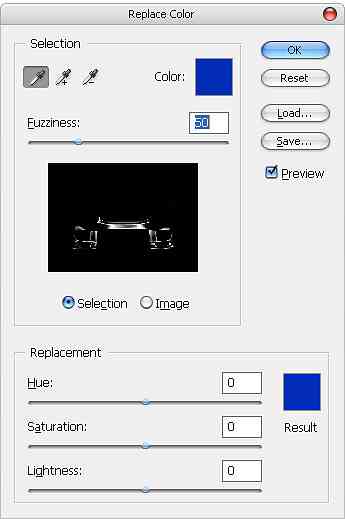
Som standard visas dialogrutan Ersätt färg i en svartvit bild av vad som väljs (Vit är aktivt, Svart är inte). Klicka nu på Subaru-kroppen och du kommer att märka att regionen av den färgen blir vald. Försök byta Nyans, bilderna ändras för att återspegla det, vilket framgår av bilden nedan (grön)

Nu här är resultatet av vår första förändring. Det spelar ingen roll om det är en ful grön Subaru i detta skede. Gå för något ljus, syftet är att se det är förändring / påverkan.

För att lägga till fler färger. håll på FLYTTA nyckel och klicka på det oförändrade området (all blå färg på Subaru), eller dra för att välja ett antal färger. Det sortimentet läggs till i urvalet och färgen ändrar bilden. Om du vill ta bort ett val som läggs till av misstag håller du ned ALT medan du klickar för att välja färg.

Fortsätt med att lägga till färgen tills du har hela Blue Subaru ändrat till grön färg. Ett sätt att öka antalet ändrade färger är att höja oskärpa värde; men det kommer att dra oönskade färger i det omgivande området.

Nu när du är säker på att hela kroppen är vald, ändra Nyans, dra och flytta den runt tills du får den färg du vill ha. Växla oskärpa lika bra om du vill. Jag slutar med en guldfärg Subaru WRX.




